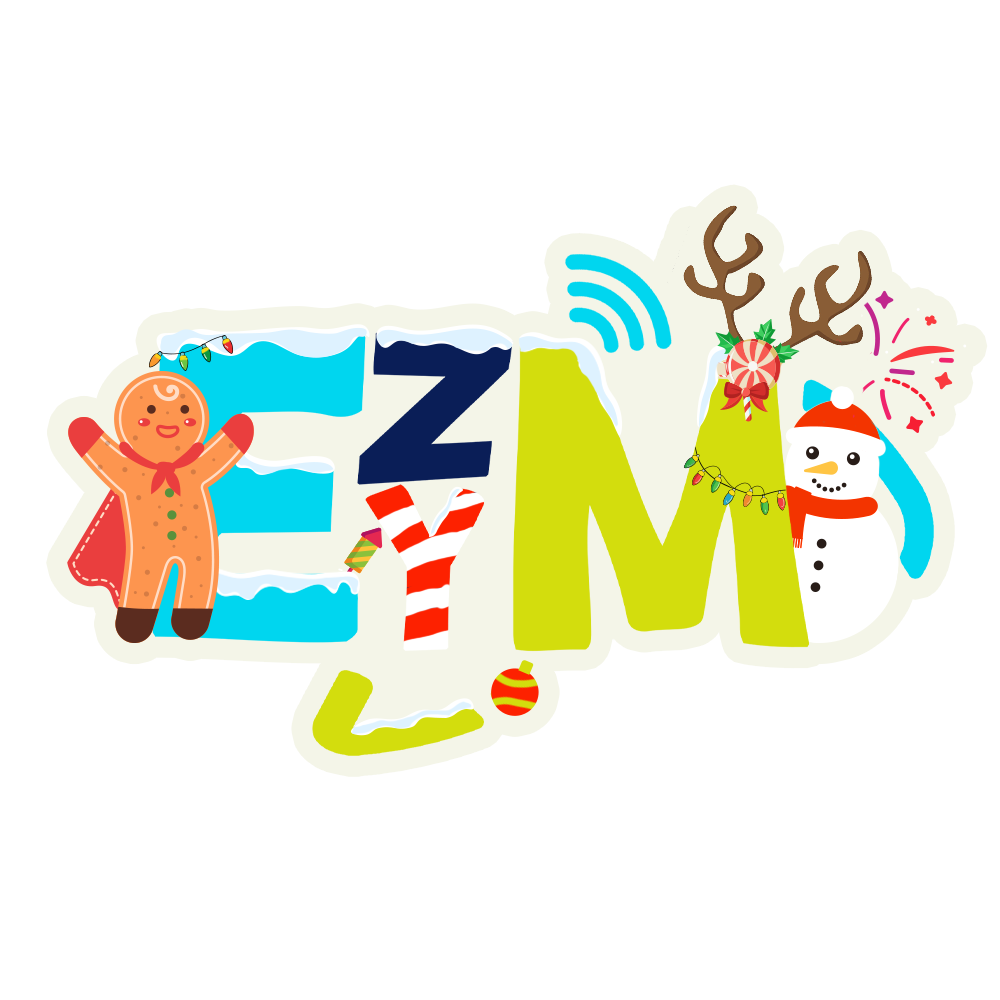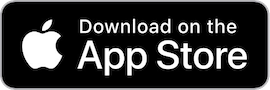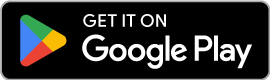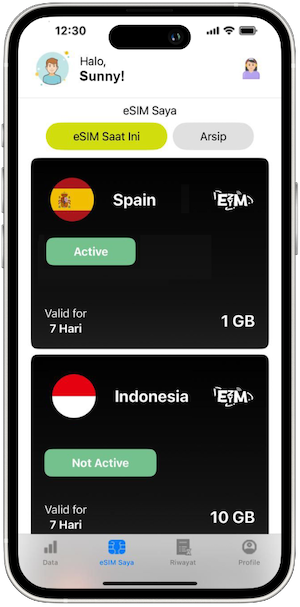Activate Your EZYM Now!
Enjoy unlimited internet convenience with EZYM.
Simply download the app from the App Store or Google Play, or shop directly on our website.
Get fast international data access without the hassle of changing physical SIM cards. No extra charges, roam free!